Annuncio pubblicitario
Il tuo Chromebook si è arrestato? È lento caricare le pagine? Rallenta generalmente? Tempo di velocizza di nuovo Chrome Come velocizzare la tua esperienza su ChromebookVuoi migliorare la tua esperienza su Chromebook con semplici modifiche e scorciatoie? Esistono molti risparmi di tempo e trucchi poco noti per migliorare e semplificare l'utilizzo quotidiano del dispositivo. Leggi di più .
Sono un avido utente del Chromebook e nonostante ne sostenga l'utilizzo come laptop economici e affidabili Hai bisogno di un laptop economico? Ecco i 5 migliori Chromebook nella vendita Back to School di AmazonIl nuovo periodo scolastico è quasi arrivato e, con esso, un diluvio di Chromebook a prezzi stracciati, per gentile concessione di Amazon. Qui ci sono alcuni dei migliori. Leggi di più , Ho scoperto che il mio Chromebook stava rallentando enormemente. Fino a quando ho finalmente risolto le cose, le mie pagine si stavano caricando incredibilmente lentamente e non avevo idea del perché.

Sono arrivato al punto di eliminare gli altri account sul mio Chromebook e stavo per fare un Powerwash, quando mi sono reso conto che doveva esserci un modo più permanente per risolvere il problema. Se non sapessi quale fosse la causa, tra qualche mese dovrei ripetere un altro Powerwash. Non è come puoi smetti di usare Chrome Odio Google Chrome ma sono intrappolato. Ecco perchéNel Chrome vs. Guerra di Firefox, sto schierandosi con gli utenti di Google. Ma non voglio. Chrome è il mio browser preferito perché ha funzionalità senza le quali non posso vivere. Leggi di più quando usi un Chromebook.
Ecco i trucchi che alla fine hanno risolto la velocità del mio Chromebook e lo hanno reso di nuovo nuovo. Provali per te.
Ogni passaggio di questa guida è importante per capire cosa sta causando i tuoi problemi, anche se ho lasciato il trucco finale per accelerare il tuo Chromebook fino all'ultimo.
Visualizzazione dell'utilizzo della RAM sui Chromebook
Per visualizzare il tuo Utilizzo della memoria del Chromebook Caricamento o scansione? Individua le estensioni che rallentano il tuo browserPiù estensioni hai in esecuzione, maggiore è la memoria di cui il tuo browser ha bisogno e potresti riscontrare che l'esperienza del tuo browser è stranamente lenta. Ma come individuare le estensioni che consumano più memoria? Leggi di più , fai clic sul pulsante Menu (le tre righe in alto a destra di Chrome), quindi scegli Altri strumenti e Gestione attività. Puoi anche usare Maiusc + Esc se preferisci le scorciatoie da tastiera.

Se desideri ulteriori informazioni, fai clic sul link "Statistiche per nerd" nella parte inferiore sinistra di questa finestra. In alternativa, vai qui: chrome: // memory-redirect /
Analisi dell'utilizzo della RAM: cosa fermare
Questo processo sopra ti mostrerà tutte le estensioni e le schede che occupano più memoria sul Chromebook. Questo ti farà seriamente ripensare lasciando molte schede aperte ed eseguendo una pila di estensioni.
Ce ne sono alcuni fantastici strumenti per tenere sotto controllo le tue abitudini di tabulazione Chrome Hogging è tutta la tua RAM? Fallo comportarsi con queste 2 estensioniChrome o Firefox? Questa potrebbe essere la domanda più calda nella comunità tecnologica di oggi e per la quale non troverai mai una risposta diretta. Personalmente, penso che entrambi i browser siano fantastici, ma ho usato Firefox di più ... Leggi di più , quindi dai un'occhiata. Sono un fan di estensioni come Una scheda, Collegamenti giornalieri e Caffè del mattino per semplificare la visualizzazione rapida delle schede preferite quando ne hai bisogno. In questo modo non è necessario tenere aperte troppe schede in primo luogo.
Tutti i browser rallentare sotto il peso di troppe estensioni Cosa puoi fare per velocizzare il tuo browser?Se sei come me e trascorri gran parte della tua giornata navigando sul Web, capisci quanto sia frustrante avere un browser lento e gonfio che sembra essere sul suo ... Leggi di più . Disabilita le estensioni che ti causano dolore visitando cromo: estensioni o vai a questa pagina tramite il Menu> Altri strumenti> Estensioni. Puoi facilmente disabilitare o eliminare le estensioni da qui. Personalmente, adoro l'estensione Extensity, in quanto semplifica l'attivazione e la disattivazione delle estensioni preferite.
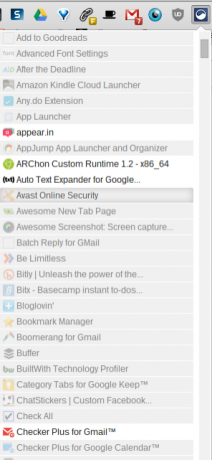
Potrebbe anche essere necessario disconnettere altri utenti poiché hanno lasciato le schede e le estensioni in esecuzione.
Se in questa analisi viene visualizzato il messaggio "Pagina di sfondo: Google Drive" che registra la maggior parte delle risorse, passare all'ultimo suggerimento in questo articolo.
Disabilita alcune impostazioni
Per molti utenti, trovano che Chrome stia cercando di essere di grande aiuto e questo rallenta le cose. Prova ad andare Menu> Impostazioni> Impostazioni avanzate> Privacy e disattivando le seguenti due opzioni:
- "Pre-prelievo di risorse per caricare le pagine più rapidamente"
- "Utilizzare un servizio Web per aiutare a risolvere gli errori di navigazione"
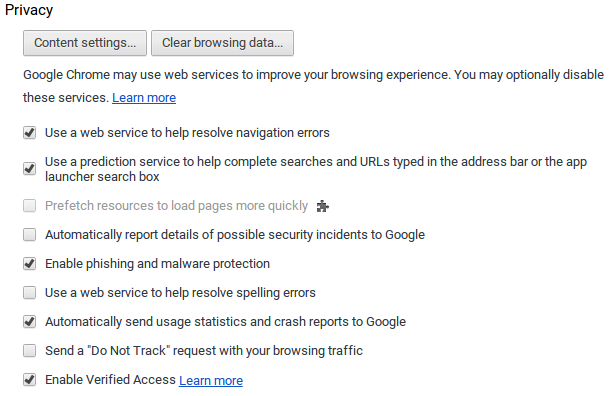
Riavvia il Chromebook
Alcune estensioni e processi sono solo un po 'complicati e continueranno a utilizzare sempre più memoria nel tempo. Per combattere questo, un riavvio occasionale farà miracoli. Dai, bastano pochi secondi!
Google Drive in modalità offline utilizza la RAM
Se hai notato una grande quantità di memoria utilizzata da "Pagina di sfondo: Google Drive", questo suggerimento è per te. Senza dubbio ci sono molti documenti in Google Drive e questo sta rallentando il Chromebook. Questo perché Google sta sincronizzando i tuoi documenti per l'utilizzo offline. Un utente con pochissimi documenti di Drive non lo noterebbe tanto.
Per risolvere questo problema, devi visitare le Impostazioni di Google Drive. Vai a drive.google.com, fai clic sull'ingranaggio in alto a destra e deseleziona l'opzione "Sincronizza i file di Documenti, Fogli, Presentazioni e Disegni di Google su questo computer in modo da poterli modificare offline".
Come ti aspetteresti, non hai più accesso immediato per modificare tutti i tuoi documenti offline ora. Tuttavia, se sei in linea la maggior parte delle volte, dato che la maggior parte delle persone lo è in questi giorni, non te ne importa nemmeno. E il tuo Chromebook sarà di nuovo veloce!
Che altro risolve l'uso eccessivo della memoria sui Chromebook?
Oltre a un Powerwash, cosa hai scoperto che risolverà le cose quando il Chromebook rallenta il caricamento delle pagine?
Ange è laureata in Internet Studies & Journalism e adora lavorare online, scrivere e social media.
